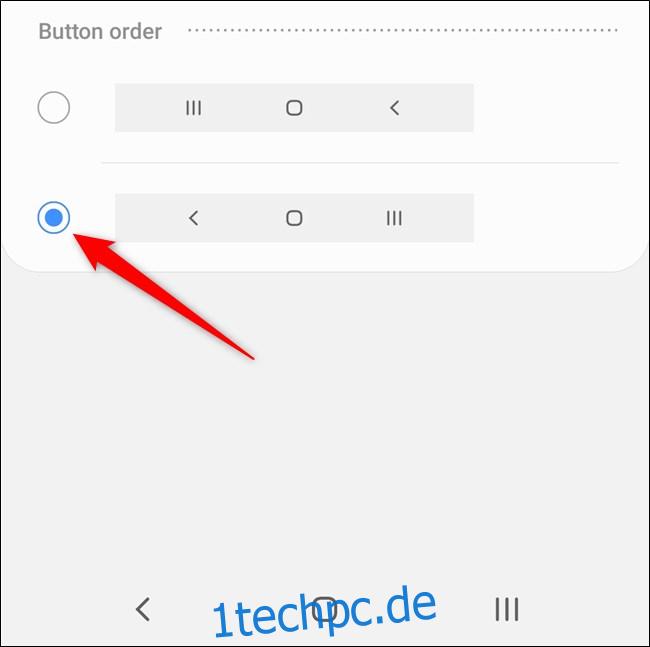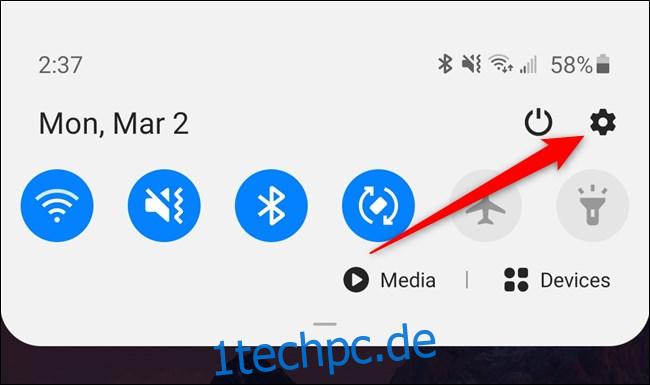Android 10 führte ein gestenbasiertes Navigationssystem ein, das auf Bildschirmtasten verzichtet. Anstatt die Steuerelemente von Google zu verwenden, blieb Samsung beim Drei-Tasten-Setup (mit der Rückseite auf der rechten Seite). Glücklicherweise können Sie die Gestennavigation aktivieren (und die Tastenreihenfolge ändern) auf dem Galaxy S20, S20+ und S20 Ultra.
Aktivieren Sie die Gestennavigation
Öffnen Sie zunächst das Einstellungsmenü des Galaxy S20. Der einfachste Weg, dies zu tun, besteht darin, vom oberen Bildschirmrand nach unten zu wischen, um das Benachrichtigungsfeld herunterzuziehen. Tippen Sie von dort aus auf das Zahnradsymbol in der oberen rechten Ecke.
Alternativ können Sie vom Startbildschirm nach oben wischen, um die App-Schublade zu öffnen. Sie können entweder die Suchleiste oben auf dem Bildschirm verwenden oder durch die Seiten wischen, bis Sie die App „Einstellungen“ finden.
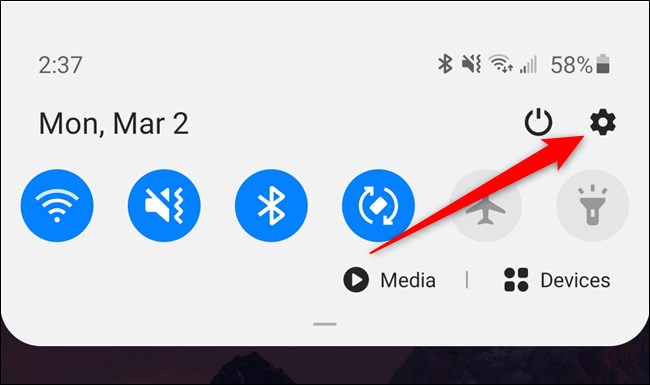
Scrollen Sie als nächstes nach oben und wählen Sie dann die Option „Anzeige“. In diesem Menü können Sie auch das 120-Hz-Display Ihres Telefons einschalten.
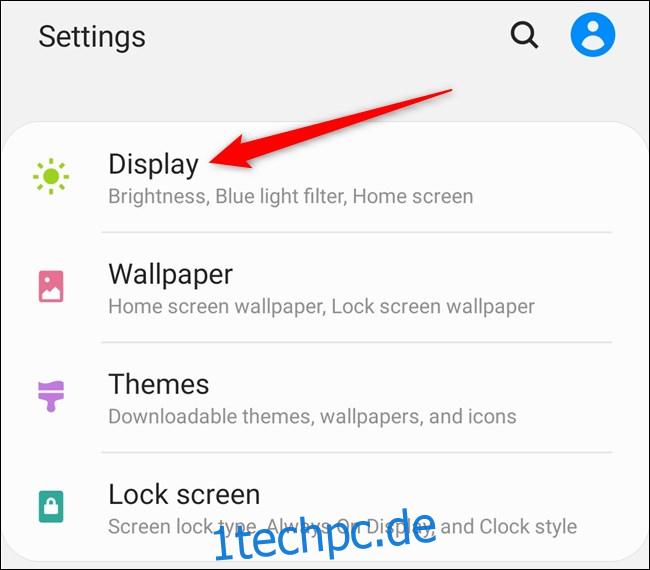
Hier finden Sie die Schaltfläche „Navigationsleiste“. Tippen Sie darauf.
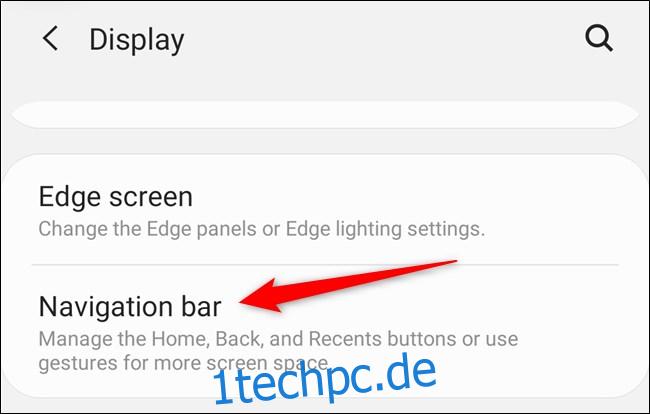
Wählen Sie die Option „Vollbildgesten“, um vom Drei-Tasten-Layout zum Gesten-Navigationssystem von Google zu wechseln. Sie können dann auf die Schaltfläche „Weitere Optionen“ tippen, wenn Sie zum Gesten-Setup von Samsung wechseln oder die Empfindlichkeit für das Zurückwischen verfeinern möchten.
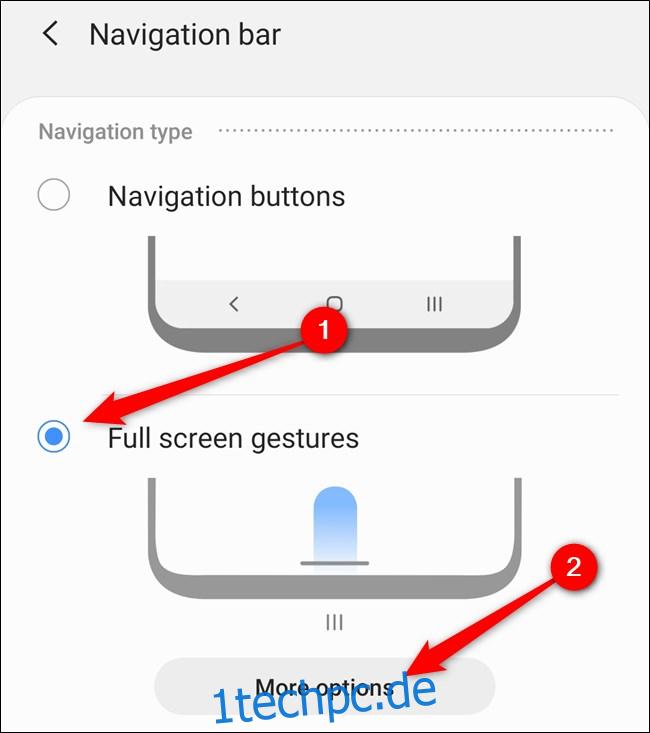
Mit den Gesten von Google können Sie nach Hause gehen, aber schnell vom unteren Bildschirmrand nach oben wischen, das Menü „Zuletzt geöffnet“ öffnen, indem Sie nach oben wischen und halten, und zurück gehen, indem Sie von beiden Seiten nach innen wischen. Das Samsung-System ermöglicht es Ihnen, von drei bestimmten Abschnitten des Bildschirms nach oben zu wischen, um zurück, zur Startseite zu gehen oder die zuletzt verwendeten Dateien zu starten. Wählen Sie das Setup, das Ihren Anforderungen am besten entspricht.
Und schließlich können Sie die Empfindlichkeit der Zurückgesten Ihres Galaxy S20 ändern, indem Sie die Leiste näher auf niedriger oder höher bewegen. Samsung empfiehlt, die Einstellung zu verringern, wenn Sie versehentlich die Zurück-Geste wiederholt aktivieren.
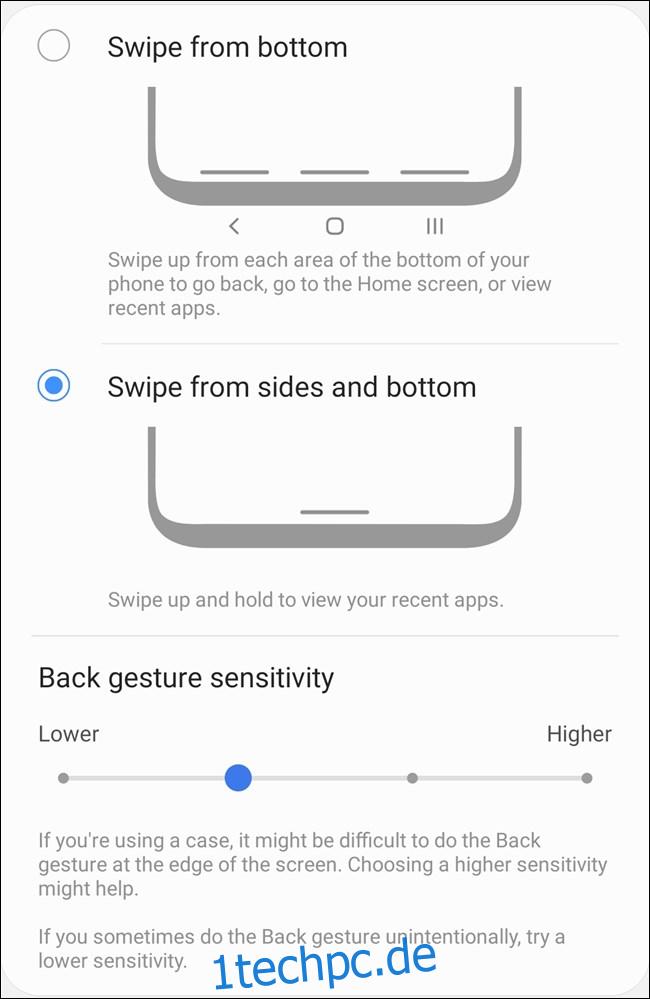
Nachdem Sie die Gestennavigation aktiviert haben, werden Sie wahrscheinlich feststellen, dass das Balkensymbol unten auf Ihrem Bildschirm angezeigt wird Dunkler Modus teilweise unterbrechen. Sie können dies beheben, indem Sie die Leiste vollständig ausblenden. Gehen Sie dazu zurück zum Menü „Navigationsleiste“ und schalten Sie „Gestenhinweise“ aus.
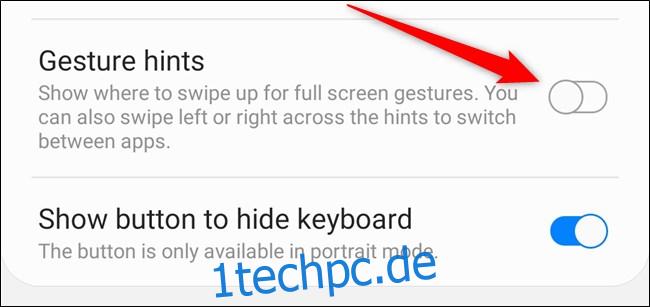
Ändern Sie die Reihenfolge der Navigationsleisten
Wenn Sie die drei Navigationsschaltflächen auf dem Bildschirm beibehalten möchten, aber die Reihenfolge umkehren möchten, sodass sich die Schaltfläche Zurück auf der linken Seite des Bildschirms befindet, können Sie dies tun. Beginnen Sie wie zuvor mit einem Sprung in das Einstellungsmenü.
Dies geht am einfachsten, indem Sie die Benachrichtigungsleiste herunterziehen und auf das Zahnradsymbol tippen. Sie können auch vom Startbildschirm nach oben wischen, um die App-Schublade zu öffnen, und dann auf die App „Einstellungen“ tippen.
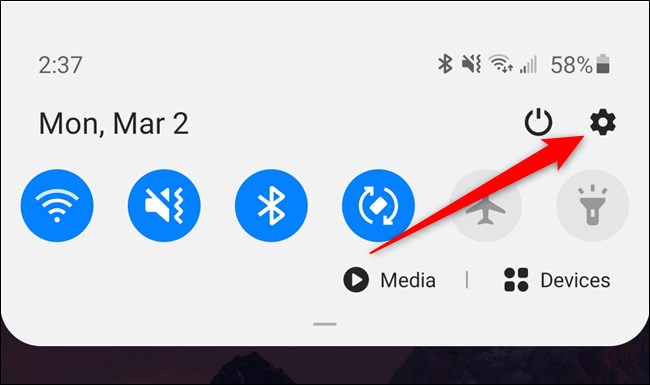
Scrollen Sie dann nach unten und wählen Sie die Option „Anzeige“.
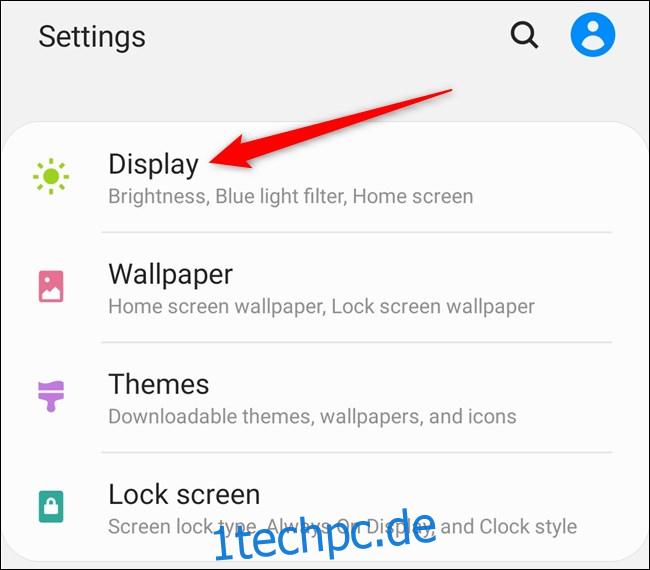
Tippen Sie dort auf die Liste „Navigationsleiste“.
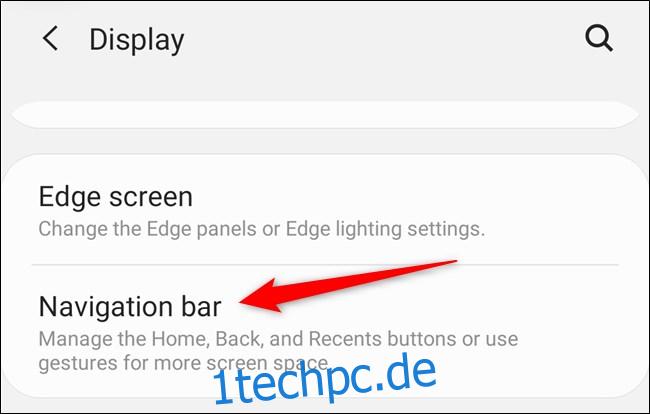
Wählen Sie abschließend die Tastenreihenfolge aus, die Sie auf Ihrem Samsung Galaxy S20 verwenden möchten. Die Änderung erfolgt in dem Moment, in dem Sie auf die entsprechende Option tippen.